Вращение компонента
Чтобы вращать компонент путем перетаскивания:
Нажмите правой кнопкой мыши и перетащите компонент.
Компонент вращается только в пределах степеней свободы.
 Чтобы избежать этого, выберите Перемещение компонентов путем перетаскивания в Параметрах сборки.
Чтобы избежать этого, выберите Перемещение компонентов путем перетаскивания в Параметрах сборки.
Для вращения компонента с системой координат: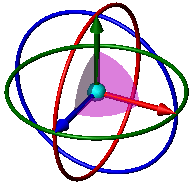
Нажмите правой кнопкой на компонент и выберите команду Переместить с системой координат.
Выберите кольцо и перетащите его. Дополнительные усовершенствования:
Чтобы выполнить привязку, нажмите правой кнопкой мыши выбранное кольцо и выберите параметр Привязать при перетаскивании. Закройте кольцо, инкремент привязки будет составлять 90°. Инкремент будет увеличиваться по мере перемещения указателя от кольца.
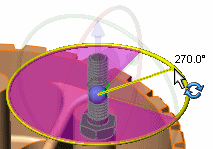
Чтобы повернуть на заданные инкременты, нажмите правой кнопкой мыши выбранное кольцо и выберите параметр Поворот на 90° или Поворот на 180°.
Чтобы ввести инкременты, нажмиет правой кнопкой мышт на центральную сферу и выберите Отобразить окно дельты поворота XYZ.
Нажмите в графической области, чтобы выключить систему координат.
|

|
Чтобы переместить или выровнять триаду:
Перетащите шарик в центре, чтобы переместить триаду. Держа нажатой клавишу Alt, перетащите шарик в центре и разместите его на кромке или грани, чтобы выровнять триаду по кромке или грани. Нажмите правой кнопкой мыши на шарик в центре и выберите параметры Выровнять по, Выровнять по исходной точке компонента или Выровнять по исходной точке сборки. |
Для вращения компонента с помощью PropertyManager (Менеджера свойств):
-
Выберите Вращать компонент  (панель инструментов Сборка) или выберите Инструменты, Компонент, Вращать.
(панель инструментов Сборка) или выберите Инструменты, Компонент, Вращать.
Появится окно PropertyManager Вращать компонент, и указатель изменится на  .
.
Выберите один или несколько компонентов в графической области.
Выберите элемент в списке Вращать  , чтобы вращать компоненты одним из следующих способов:
, чтобы вращать компоненты одним из следующих способов:
Свободное перемещение - Выберите компонент и перетащите его в любом направлении.
Вокруг объекта - Выберите линию, кромку или ось, затем перетащите компонент вокруг выбранного объекта.
Дельта XYZ - Введите значение X, Y или Z в PropertyManager и нажмите кнопку Применить. Компонент переместится вокруг осей сборки на угол указанной величины.
Можно вращать компоненты или группы компонентов одни за другими; инструмент остается активным до следующего нажатия на него или пока не будет выбран другой инструмент.
В окне группы Дополнительные параметры выберите параметр Эта конфигурация, чтобы применить вращение компонентов только для активной конфигурации.
Выберите  или Вращать компонент
или Вращать компонент  еще раз по окончании операции.
еще раз по окончании операции.
ПРИМЕЧАНИЯ.
Компонент, положение которого зафиксировано или полностью определено, вращать нельзя.
Можно вращать компонент только в пределах степеней свободы, которые допускаются его взаимосвязями сопряжения.
Связанные разделы
Определение конфликтов
Динамический зазор
Физическая динамика
PropertyManager Сборка